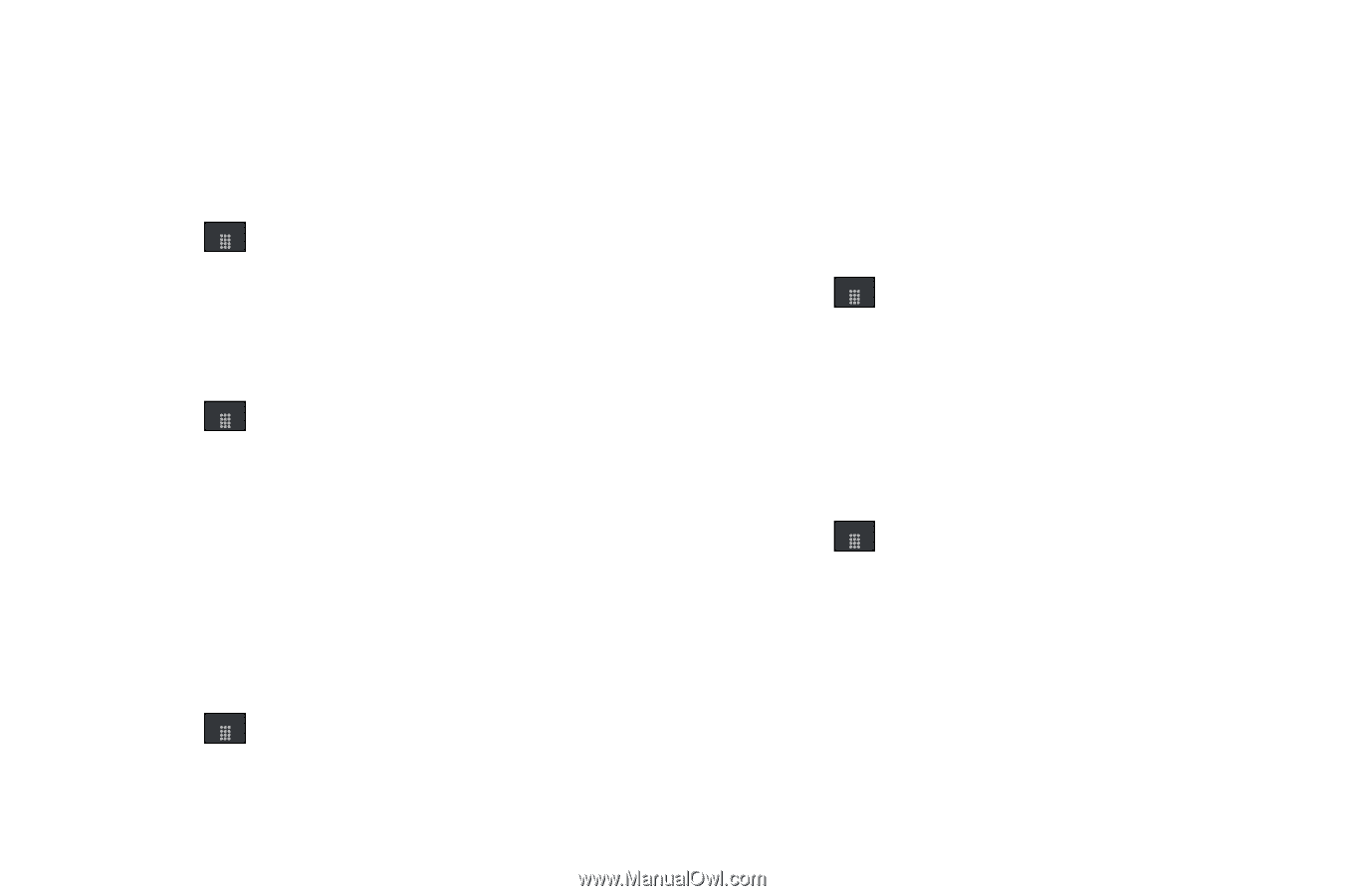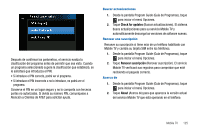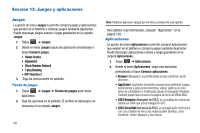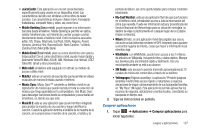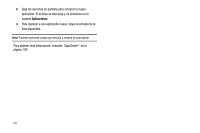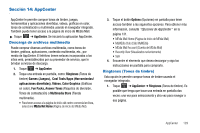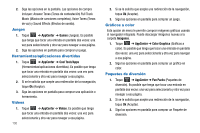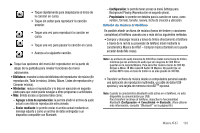Samsung SGH-A897 User Manual (user Manual) (ver.f9) (Spanish) - Page 134
Juegos, Herramientas/aplicaciones divertidas, Videos, Gráficos a color, Paquetes de diversión
 |
View all Samsung SGH-A897 manuals
Add to My Manuals
Save this manual to your list of manuals |
Page 134 highlights
2. Siga las opciones en la pantalla. Las opciones de compra incluyen: Answer Tones (Tonos de contestación) Full Track Music (Música de canciones completas), Voice Tones (Tonos de voz) y Sound Effects (Efectos de sonido). Juegos 1. Toque Menú ➔ AppCenter ➔ Games (Juegos). Es posible que tenga que tocar una entrada en pantalla dos veces: una vez para seleccionarla y otra vez para navegar a esa página. 2. Siga las opciones en pantalla para comprar un juego. Herramientas/aplicaciones divertidas 1. Toque Menú ➔ AppCenter ➔ Cool Tools/Apps (Herramientas/aplicaciones divertidas). Es posible que tenga que tocar una entrada en pantalla dos veces: una vez para seleccionarla y otra vez para navegar a esa página. 2. Si se le solicita que acepte una redirección de la navegación, toque Ok (Aceptar). 3. Siga las opciones en pantalla para comprar una aplicación o herramienta. Videos 1. Toque Menú ➔ AppCenter ➔ Videos. Es posible que tenga que tocar una entrada en pantalla dos veces: una vez para seleccionarla y otra vez para navegar a esa página. 130 2. Si se le solicita que acepte una redirección de la navegación, toque Ok (Aceptar). 3. Siga las opciones en pantalla para comprar un juego. Gráficos a color Esta opción de menú le permite comprar imágenes gráficas usando el navegador integrado. Puede descargar imágenes nuevas a la carpeta Imágenes. 1. Toque Menú ➔ AppCenter ➔ Color Graphics (Gráficos a color). Es posible que tenga que tocar una entrada en pantalla dos veces: una vez para seleccionarla y otra vez para navegar a esa página. 2. Siga las opciones en pantalla para comprar un gráfico en color. Paquetes de diversión 1. Toque Menú ➔ AppCenter ➔ Fun Packs (Paquetes de diversión). Es posible que tenga que tocar una entrada en pantalla dos veces: una vez para seleccionarla y otra vez para navegar a esa página. 2. Si se le solicita que acepte una redirección de la navegación, toque Ok (Aceptar). 3. Siga las opciones en pantalla para comprar un Paquete de diversión.